Win10搜索框無法使用怎么辦?Win10搜索欄用不了的解決辦法
使用Win10系統的用戶都知道,在任務欄上有一個搜索框,通過搜索框我們可以很方便的搜索到自己需要的文件。然而有些用戶升級到Win10系統之后,發現搜索框是灰色的,根本無法使用,這是怎么回事呢?可能是升級過程出了一點小問題,不過沒關系,我們只要在注冊表操作下即可,方法詳看下文。

具體方法如下:
1、按Win+R鍵調出運行,輸入regedit后按回車鍵進入注冊表編輯器;
2、定位到:
HKEY_LOCAL_MACHINESOFTWAREMicrosoftWindowsCurrentVersionExplorerFolderTypes{ef87b4cb-f2ce-4785-8658-4ca6c63e38c6}TopViews{00000000-0000-0000-0000-000000000000}
3、在{00000000-0000-0000-0000-000000000000}上單擊右鍵,選擇“刪除”;
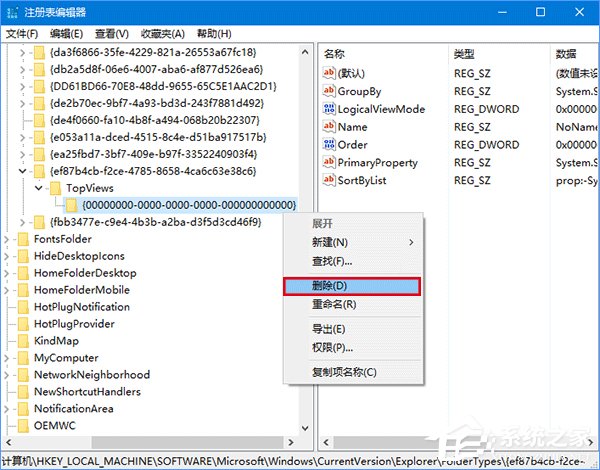
4、64位系統還要定位到如下位置,并刪除{00000000-0000-0000-0000-000000000000},刪除之后重啟電腦問題就會解決。
HKEY_LOCAL_MACHINESOFTWAREWow6432NodeMicrosoftWindowsCurrentVersionExplorerFolderTypes{ef87b4cb-f2ce-4785-8658-4ca6c63e38c6}TopViews{00000000-0000-0000-0000-000000000000}
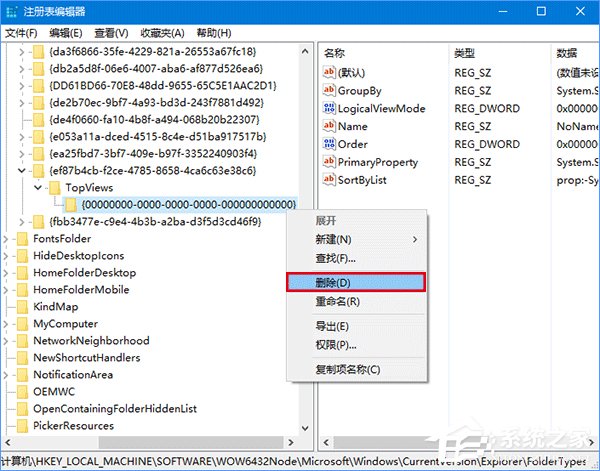
上述便是Win10搜索欄用不了的解決辦法,遇到這種情況,一般是由于注冊表項目不正確所致,我們只要刪除“罪魁禍首”,就可以讓搜索功能恢復正常了。
相關文章:
1. Win10如何隱藏任務欄?Win10隱藏任務欄的方法2. 統信UOS家庭版開始內測 無需分區全自動安裝3. 謹慎升級 macOS Ventura 13.3/iPadOS 16.4更新后Universal Control故障4. CentOS7中無法找到pci find device函數的解決方法5. virbr0虛擬網卡如何卸載?virbr0虛擬網卡的卸載方法6. deepin20桌面圖標樣式怎么修改? deepin更換圖標主題的技巧7. centos7使用docker部署gitlab-ce-zh應用詳解8. Win10怎么禁止關機自動更新?Win10禁止關機時自動更新的方法9. Windows11下載卡著不動怎么辦?Windows11下載卡著不動解決方法10. Win11 USB接口不能用怎么辦? Win11電腦USB接口沒反應的解決辦法

 網公網安備
網公網安備